วิธีอัปเดต iPad ของคุณเป็น iPadOS ทันที
เผยแพร่แล้ว: 2019-09-20ในปีนี้ Apple ได้แบ่งระบบปฏิบัติการมือถือออกเป็น iOS และ iPadOS ซึ่งหมายความว่าหากคุณเป็นเจ้าของ iPad คุณจะไม่ต้องปฏิบัติตามกำหนดการวางจำหน่ายของ iOS อีกต่อไป
iPadOS ยังไม่ใช่รุ่นเบต้า ดังนั้นหากคุณต้องการให้ใช้งานได้เร็ว คุณจะต้องเข้าร่วมโปรแกรม Software Preview แม้ว่าในทางเทคนิคยังอยู่ในช่วงเบต้า แต่การอัปเดตครั้งต่อไปจะเป็นการเผยแพร่สู่สาธารณะ ดังนั้นจึงอาจปลอดภัยที่จะอัปเดตตอนนี้เพื่อรับการปรับปรุงมากมาย แต่ที่สำคัญที่สุดคือเพื่อให้ได้โหมดมืดทั้งระบบ ฉันหมายความว่า มาเผชิญหน้ากัน – UI สีเทาของ Apple ค่อนข้างมืดในตอนกลางคืน
iPadOS เวอร์ชันสาธารณะมีกำหนดวางจำหน่ายในวันที่ 30 กันยายน แต่ถ้าคุณต้องการเวอร์ชันตัวอย่าง ให้อัปเดตดังนี้:
[หากคุณเป็นเจ้าของ iPod Touch หรือ iPhone กระบวนการอาจแตกต่างออกไปเนื่องจากยังใช้งาน iOS อยู่ เรามีคำแนะนำที่มีประโยชน์ในการอัปเดตด้วยเช่นกัน ลองดูสิ]
เตรียมตัวให้พร้อม (และอุปกรณ์ของคุณ)
ตรวจสอบความเข้ากันได้
โอเค คุณอาจจะอยากอัพเกรดระบบ แต่สิ่งแรกต้องมาก่อนเสมอ ไม่ใช่ว่า iPad ทุกเครื่องจะใช้งาน iPadOS ได้ แม้ว่าคุณจะสามารถอัปเดตเป็น iOS 12 ได้ก็ตาม
นั่นหมายความว่าหากอุปกรณ์ของคุณไม่อยู่ในรายการนี้ แสดงว่าคุณกำลังติดอยู่ใน iOS เวอร์ชันใดก็ตามที่คุณกำลังใช้อยู่:
- iPad Air 2 และ 3
- iPad Mini 4 และ 5
- iPad (รุ่นที่ 6 และ 7)
- iPad Pro 9.7 นิ้ว
- iPad Pro รุ่น 10.5 นิ้ว
- iPad Pro 11 นิ้ว
- iPad Pro รุ่น 12.9 นิ้ว
สำรอง สำรอง สำรอง
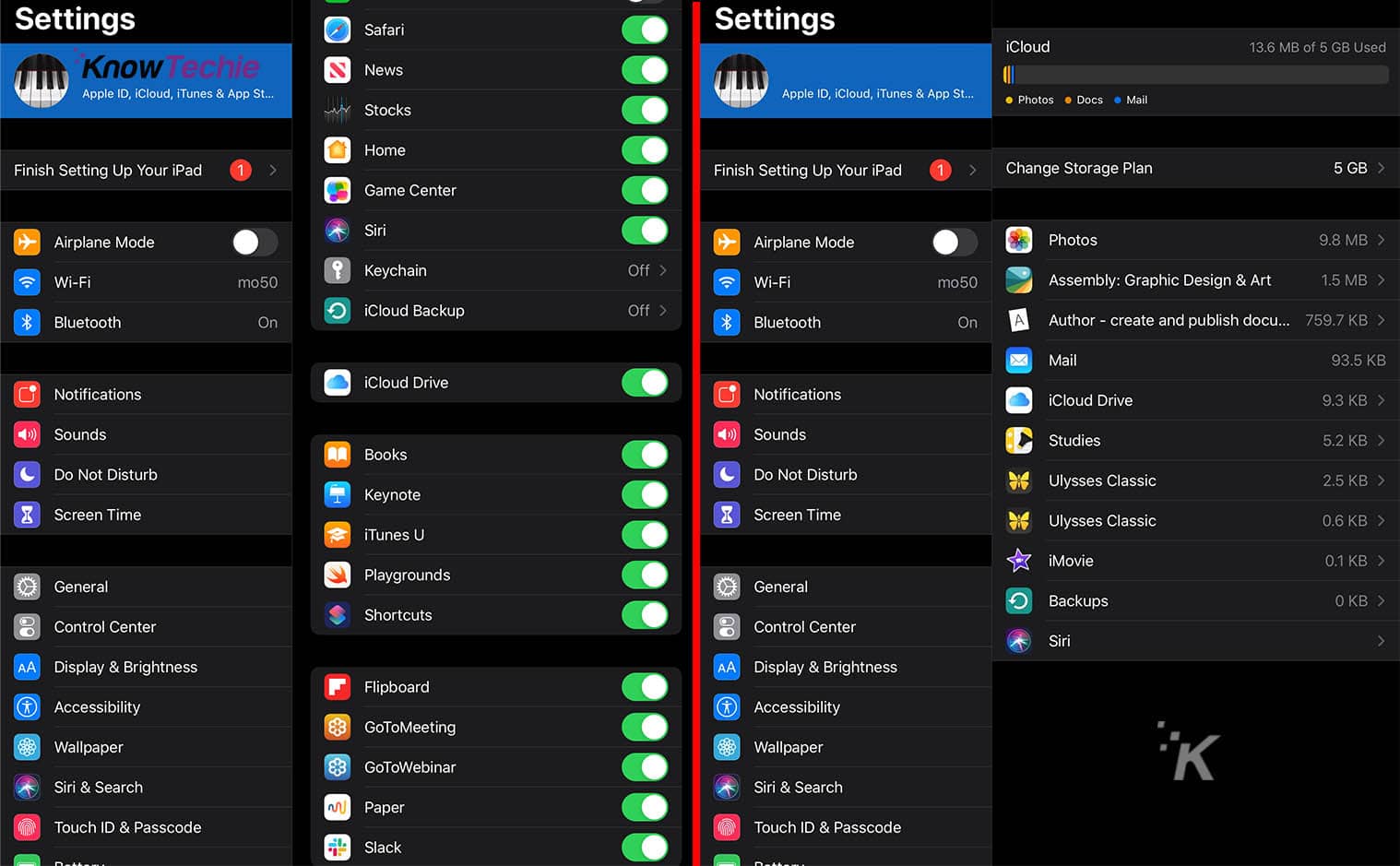
ภาพ: KnowTechie
ไม่มีใครควรทำการอัปเดตระบบที่สำคัญโดยไม่ต้องสำรองข้อมูล แม้ว่ามันจะเป็นไปด้วยดี แต่ก็มีแมลงอยู่บ้างที่เช็ดความทรงจำอันมีค่าของคุณ Apple ทำให้มันง่ายด้วยตัวเลือกมากมายจาก iCloud ไปยัง iTunes
ใช้พลังของคลาวด์
โอเค หากคุณมีพื้นที่เพียงพอในบัญชี iCloud ของคุณ นั่นเป็นวิธีที่ง่ายที่สุด แค่… อย่าทำอย่างนั้นในขณะที่คุณใช้อินเทอร์เน็ตมือถือ การเรียกเก็บเงินรายเดือนของคุณจะเกลียดคุณ
โดยใช้วิธีดังนี้:
- เชื่อมต่อกับ WiFi
- ไปที่ การตั้งค่า จากนั้นแตะที่ชื่อของคุณ จากนั้นเลือก iCloud
- เลื่อนลงมาที่หน้านี้จนกว่าคุณจะเห็น ข้อมูลสำรอง iCloud > สำรองข้อมูลทันที
แค่นั้นแหละ ปล่อยให้มันวิ่งไป คุณจะทราบเมื่อดำเนินการเสร็จสิ้น เนื่องจากคุณสามารถตรวจสอบได้ที่ การตั้งค่า > iCloud > iCloud Storage > Manage Storage การแตะที่อุปกรณ์ของคุณในรายการจะบอกว่าการสำรองข้อมูลเสร็จสิ้นหรืออยู่ระหว่างดำเนินการ
สำรองข้อมูลบน Mac ของคุณ (สำหรับ macOS Catalina เท่านั้น):
iTunes อันเป็นสัญลักษณ์งีบหลับใน MacOS 10.15 Catalina กลายเป็นหนังสือ พอดคาสต์ และเพลง นั่นไม่ได้หยุดคุณใช้ Mac เพื่อสำรองข้อมูล iPad ของคุณ ดังนั้นนี่คือวิธีการ:
- เชื่อมต่อ iPad หรือ iPad Pro กับ Mac
- ปลดล็อก iPad ของคุณ รวมถึงรหัสผ่านอุปกรณ์หรือข้อความเตือนให้เชื่อถือคอมพิวเตอร์เครื่องนี้
- เปิด Finder จากนั้นคลิกที่ Back Up Now เพื่อสำรองข้อมูลทุกอย่างไปยัง Mac . ของคุณด้วยตนเอง
หากคุณมี iTunes บน PC หรือ Mac รุ่นเก่า:
หากคุณยังมี iTunes คุณสามารถสำรองข้อมูลอุปกรณ์ iOS ของคุณผ่าน iTunes ได้ตามที่คุณเคยใช้
- ตรวจสอบให้แน่ใจว่า iTunes เป็นเวอร์ชันล่าสุดและเชื่อมต่ออุปกรณ์ iOS ของคุณกับ PC/Mac
- หากคุณได้รับข้อความแจ้งให้ปลดล็อกอุปกรณ์หรือ เชื่อถือคอมพิวเตอร์เครื่องนี้ ให้ทำตามนั้น
- เลือก iPhone หรือ iPod Touch ของคุณใน iTunes
- คลิกที่ Back Up Now เพื่อประหยัดค่าของคุณ
มส์เอ่อ หมายถึง เอกสาร
ลงชื่อสมัครใช้ iPadOS Public Beta และติดตั้ง OS . ใหม่
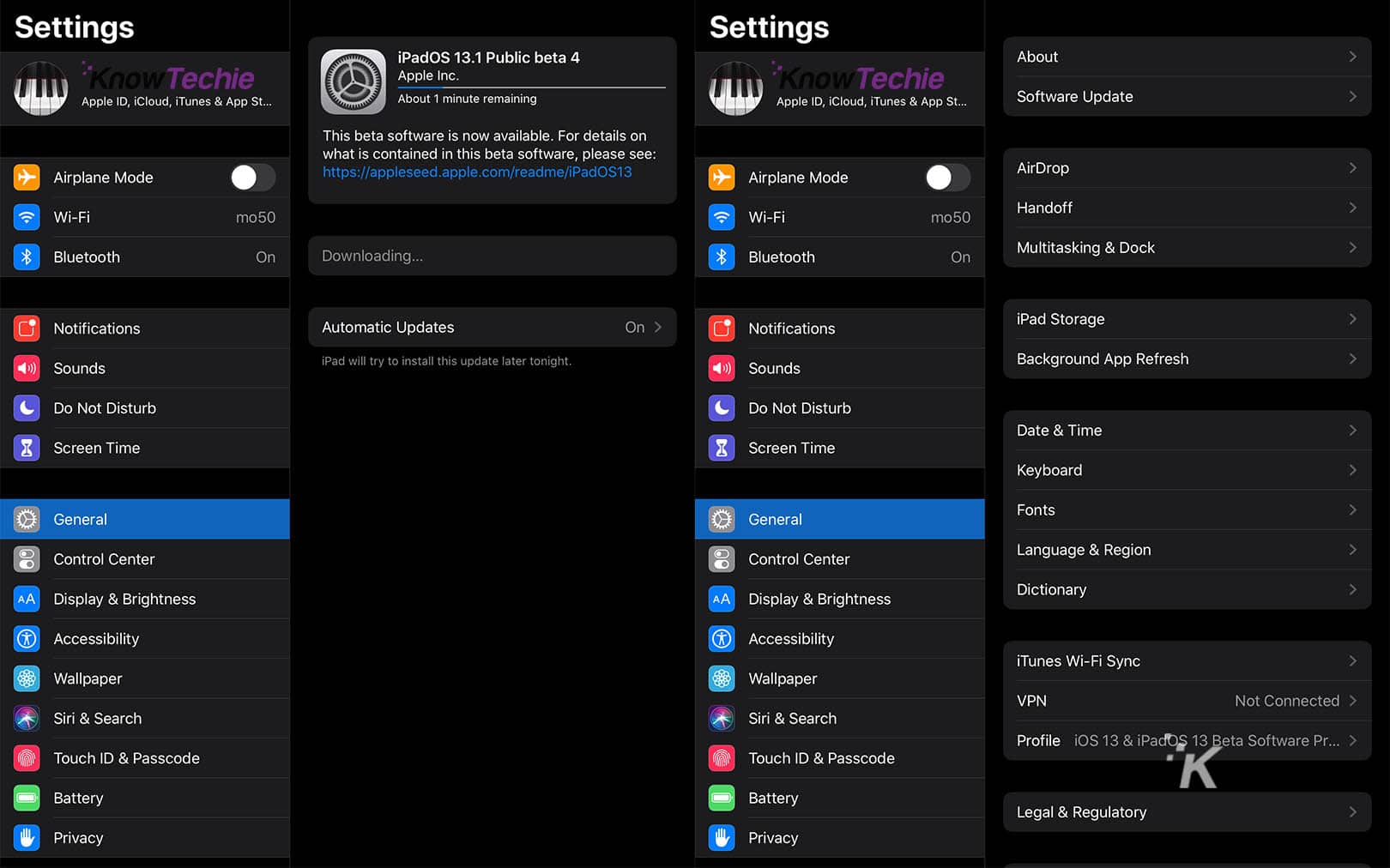
ภาพ: KnowTechie

ตกลง คุณต้องสมัครใช้โปรแกรมซอฟต์แวร์เบต้าของ Apple เพื่อรับ iPadOS เวอร์ชันแรกๆ เมื่อคุณอยู่ในไซต์แล้ว ให้ลงชื่อเข้าใช้บัญชี Apple ID ของคุณ จากนั้นกดปุ่ม ลงชื่อสมัคร ใช้เพื่อนำ Apple ID ของคุณเข้าสู่โปรแกรม
การดาวน์โหลดและติดตั้งเบต้าของ iPadOS
เมื่อคุณสมัครใช้โปรแกรมซอฟต์แวร์เบต้า วิธีที่ง่ายที่สุดคือการรับการอัปเดตทางอากาศ เมื่อต้องการทำสิ่งนี้ คว้า iPad ของคุณ:
- เปิด Safari บน iPad ของคุณและไปที่เว็บไซต์โปรแกรมซอฟต์แวร์ Apple Beta และ ลงชื่อเข้าใช้
- แตะลิงก์ ลงทะเบียนอุปกรณ์ของคุณ แล้วมองหาแท็บ iPadOS
- เลื่อนลงมาจนกว่าคุณจะเห็น ติดตั้งโปรไฟล์ จากนั้นแตะลิงก์ ดาวน์โหลดโปรไฟล์
- รอให้การดาวน์โหลดเสร็จสิ้น จากนั้นไปที่การ ตั้งค่า ซึ่งคุณจะเห็นข้อความแจ้งว่าคุณสามารถติดตั้งโปรไฟล์ที่ดาวน์โหลดใหม่ได้ แตะเพื่อติดตั้ง จากนั้นรอขณะติดตั้งและ iPad ของคุณรีสตาร์ท
- เมื่อ iPad ของคุณทำงานอีกครั้ง ให้ไปที่ การตั้งค่า > ทั่วไป > การอัปเดตซอฟต์แวร์
- คุณควรได้รับการแจ้งเตือนให้อัปเดตเป็น iPadOS หลังจากผ่านไปหนึ่งนาที แตะที่ ดาวน์โหลดและติดตั้ง แล้วรออีกครั้ง
- การดาวน์โหลดและติดตั้งจะใช้เวลาสักครู่ ดังนั้นอย่าทำเช่นนี้ในวันที่จำเป็นต้องใช้ iPad
ถ้ามันผิดพลาด
โอเค คุณอาจต้องการกลับไปใช้ iOS 12 อีกครั้ง บางทีแอปที่คุณใช้งานประจำวันอาจยังไม่ได้รับการปรับให้เหมาะสม หรือบางทีคุณอาจไม่ต้องการจัดการกับปัญหาอื่นๆ คุณสำรองข้อมูล iPad ของคุณก่อนหน้านี้ใช่ไหม ดี. ถึงเวลาที่จะย้อนเวลากลับไปแล้วนำ iOS 12 มาสู่กระดานชนวนที่เชื่อถือได้อีกครั้ง
คุณจะเริ่มต้นด้วยการวาง iPad ของคุณเข้าสู่โหมดการกู้คืน
- หาก iPad ของคุณมี Face ID ให้ กดปุ่มบนสุดและปุ่ม ปรับระดับเสียงข้างใดปุ่มหนึ่งค้างไว้ จนกว่าคุณจะเห็นไอคอน โหมดการกู้คืน หาก iPad ของคุณมีปุ่มโฮม ให้กดปุ่ม ด้านข้างหรือด้านบน ค้างไว้จนกว่าคุณจะเห็นไอคอน
- เสียบ iPad ของคุณเข้ากับคอมพิวเตอร์
- เมื่อคุณได้รับป๊อปอัป iTunes ให้คลิก กู้คืน
- คลิก คืนค่าและอัปเดต เพื่อยืนยัน
- คุณควรเห็น iOS 12 Updater ดังนั้นคลิก ถัดไป บนสิ่งนี้
- คลิก ตกลง เพื่อยอมรับข้อกำหนดและเงื่อนไข
เมื่อตัวอัปเดตเสร็จสิ้น คุณจะมี iOS 12 ในสถานะว่างบน iPad ของคุณ ต่อไปก็ถึงเวลากู้คืนข้อมูลสำรองของคุณ
หากคุณสำรองข้อมูลไปยัง iCloud
- เปิด การตั้งค่า บน iPad ของคุณแล้วไปที่ แอพและข้อมูล แตะ กู้คืนจากข้อมูลสำรอง iCloud และลงชื่อเข้าใช้บัญชี iCloud ของคุณด้วย Apple ID
- แตะที่ เลือกการสำรองข้อมูล และเลือกข้อมูลสำรองที่คุณทำไว้ก่อนติดตั้ง iPadOS
- ตรวจสอบให้แน่ใจว่าคุณเลือกข้อมูลสำรองที่ถูกต้อง หาก iPadOS อยู่บน iPad ของคุณมากกว่าหนึ่งวัน อาจมีข้อมูลสำรองของรุ่นเบต้าอยู่ในรายการนั้น
หากคุณสำรองข้อมูลด้วยตนเองไปยังคอมพิวเตอร์ของคุณ
- เปิด การตั้งค่า และไปที่ แอพและข้อมูล แตะที่ กู้คืนจากข้อมูลสำรอง iTunes
- เปิด iTunes บนคอมพิวเตอร์ของคุณ เชื่อมต่ออุปกรณ์ของคุณผ่านสายเคเบิล แล้วแตะ เชื่อถือคอมพิวเตอร์เครื่องนี้
- ค้นหาอุปกรณ์ของคุณใน iTunes จากนั้นคลิกที่ สรุป แล้วกดปุ่ม กู้คืนข้อมูลสำรอง
- เลือกข้อมูลสำรองที่คุณทำไว้ก่อนที่จะอัปเดตเป็น iPadOS
- ให้ iPad ของคุณเชื่อมต่อกับคอมพิวเตอร์ผ่านข้อมูลสำรองทั้งหมดจนกว่าการซิงค์จะเสร็จสิ้น
คุณได้อัพเดทเป็น iPadOS แล้วหรือยัง? คุณมีปัญหาใด ๆ กับกระบวนการนี้หรือไม่? แจ้งให้เราทราบด้านล่างในความคิดเห็นหรือดำเนินการสนทนาไปที่ Twitter หรือ Facebook ของเรา
คำแนะนำของบรรณาธิการ:
- บางที Apple อาจแค่ดูดการชาร์จแบบไร้สาย?
- Facebook จะใช้ผู้รับเหมาที่เป็นมนุษย์เพื่อฟังคำสั่งเสียงพอร์ทัลของคุณ
- สมาร์ททีวียังคงส่งข้อมูลที่สำคัญไปยังบุคคลที่สาม
- Google Maps เริ่มทดสอบโหมดไม่ระบุตัวตนที่จำเป็นมาก
